우클릭 금지 드래그 해제 방법 (크롬, 드래그프리)

안녕하세요.
IT 정보 Wave에 오신걸 환영합니다.
오늘은 마우스 우클릭해제 방법에대해
소개해보려고합니다.
아시는 분들도 많을거라 생각되지만
블로그 작업이나 때로는 정보를 찾다가
복사를 하고싶은데 우클릭 금지가 되어있어
당황스러웠던 기억이있습니다.
쉬우니 아래 내용들 잘 따라와주세요!
① 마우스 우클릭 해제 방법(크롬 설정)

1-1. 크롬 인터넷 창에서 F12를 눌러줍니다.
F12를 클릭하게되면 오른쪽에 영문으로 된 개발자도구 같은 창이 뜨게됩니다.

↓
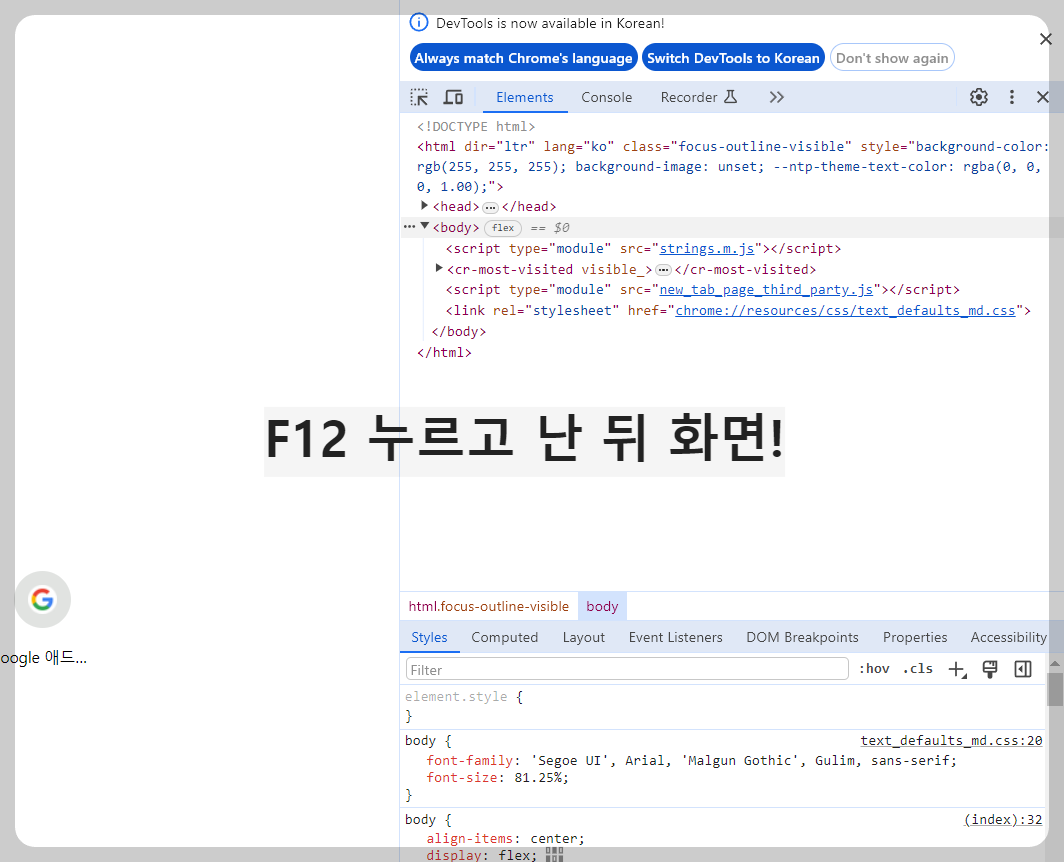
1-2. F12 눌렀는데 해당창이 뜨지않는다고하시면 수동으로 열어주실수도있습니다.
아래 안내처럼 점 새개 - 도구더보기 - 개발자도구를 눌러주시면
톱니바퀴 모양으로 Setting 할수 있는창이 뜨게됩니다!

2. 영문으로된 창이 뜨게되고 오른쪽 상단에 톱니바퀴모양 설정 버튼을 클릭해줍니다.
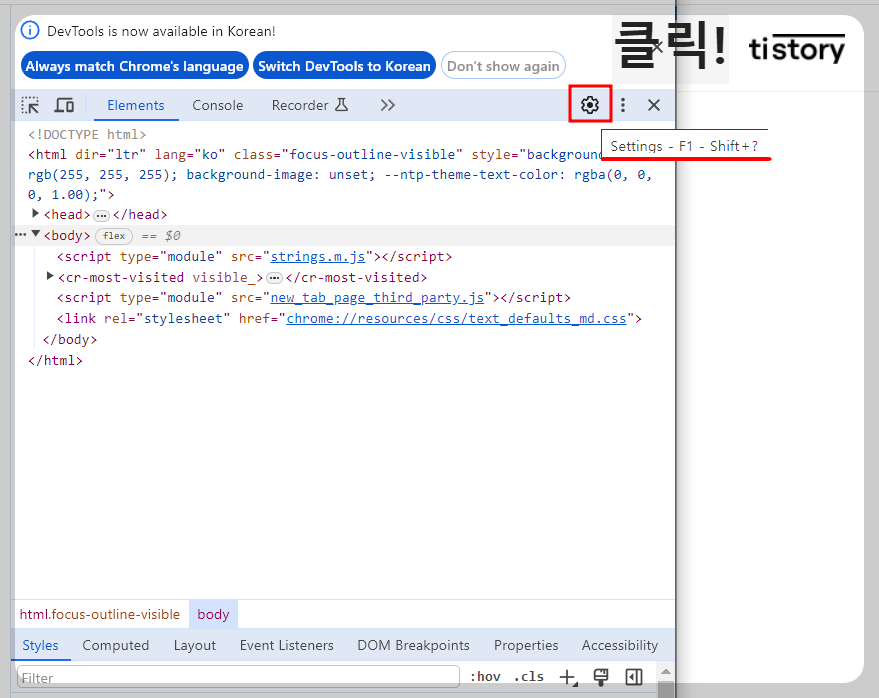
3. 톱니바퀴 모양을 누르게되면 Preferences 라는 창이 뜨게됩니다.
해당 창에서 맨 아래로 내리다보면 Debugger 기능 창이 있습니다.
이 부분에서 Disable JavaScript 를 클릭해줍니다.

4. 이렇게 해주면 마우스 우클릭 해제를 위한 준비작업이 끝났습니다.
해당 개발자도구 창을 끄지마시고 블로그나 SNS 등에서 내가 복사하고싶었던 내용을
복사하고 마무리한뒤에 해당 창은 꺼주시면됩니다.
② 드래그프리 (앱스토어 파일 설치 후 실행)

Chrome 웹 스토어
디스커버확장 프로그램테마
chromewebstore.google.com
🔎 위 박스 클릭하시면 "드래그 프리" 설치로 이동합니다!

이동하시면 위 화면을 보실 수 있는데요 드래그프리 글자 옆 화살표 눌러주세요!
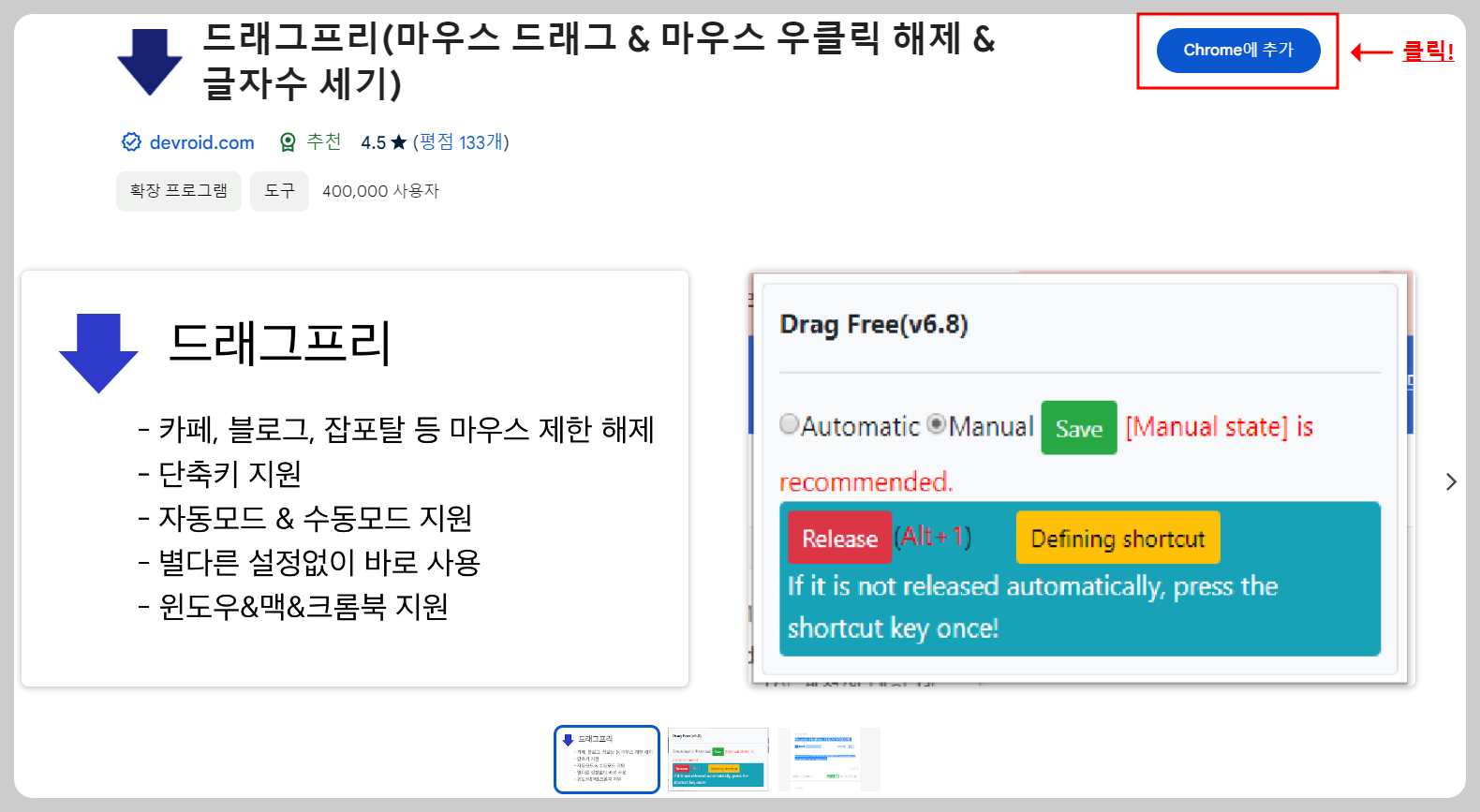
Chrome에 추가를 눌러주시고 확장프로그램 설치 버튼 눌러주시면 확장프로그램이 자동으로 추가됩니다!

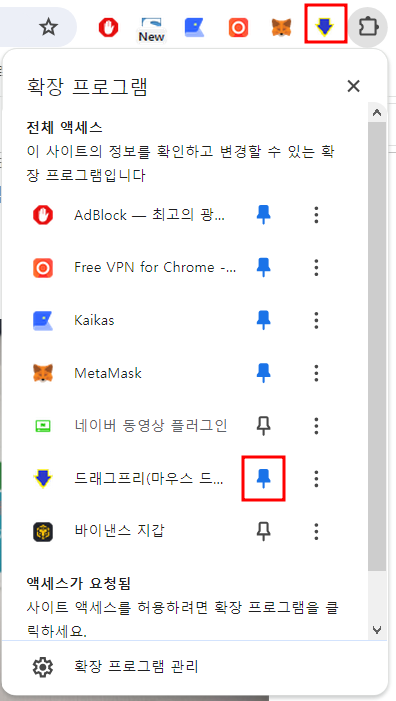
설치가되면 첫번째 사진처럼 드래그프리가 추가된게 보이실겁니다.
여기서 두번째 사진처럼 클립모양을 눌러주시면 화면
오른쪽 위쪽에 아래방향 화살표가 생기신걸 확인 하실 수 있습니다!
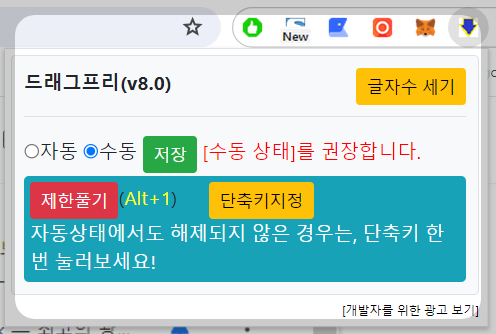
아래방향 화살표를 누르시면 자동과 수동을 선택하 실 수있습니다.
드래그프리에서는 수동 상태를 권장하며 단축키를 지정하면 더욱 편리하게 사용이 가능합니다!

단축키 지정 눌러주시면 "DragFree Hotkey" 에서 원하시는 단축키를 설정 하실 수 있습니다.
단축키를 설정하지않고 내가 원하는 창에서 우클릭 해제를 하고싶다면 해제하고자하는 창에서
제한 풀기를 눌러서 사용 해주시면 됩니다!

오늘은 마우스 우클릭해제방법에대해 포스팅 해보았습니다.
별거아니지만 복사할때 해당 방법을 모르셔서 일일이 보고 타자치시는 분들도 생각보다 많으시더라구요.
이런 소소한정보로 조금 더 편리한 인터넷 사용을 하셨으면합니다.
다음에도 알찬 정보와 꿀팁으로 찾아오도록하겠습니다. 감사합니다.
